
猫头虎 分享:Python库 Plotly 的简介、安装、用法详解入门教程
Plotly是一个非常强大的Python数据可视化库,它支持创建多种类型的交互式图表,并可以轻松集成到各种应用中。Plotly折线图📈柱状图📊饼图🥧散点图🔵地理地图🗺️此外,它还支持3D图形、时间序列图、热图、平行坐标图等复杂图形。Plotly作为一款功能强大的数据可视化工具,已经在数据科学、人工智能和各类科研工作中得到了广泛的应用。其易用性强大的交互功能多种图表类型,使得它成为开发者和
猫头虎 分享:Python库 Plotly 的简介、安装、用法详解入门教程 📊
摘要
今天猫头虎 带大家一起深入探讨Python中Plotly库的世界。在人工智能和数据科学的工作中,数据可视化是不可或缺的一部分。Plotly凭借其强大的交互式图表功能,成为了众多开发者和数据科学家的不二选择。本文将从Plotly的简介、安装、基本用法等多方面详细介绍,帮助大家快速入门并掌握这款工具的使用。无论你是初学者还是有经验的开发者,本文都将为你提供深入的见解和实用的指导。
赶快阅读,丰富你的数据可视化技能吧!
猫头虎是谁?
大家好,我是 猫头虎,别名猫头虎博主,擅长的技术领域包括云原生、前端、后端、运维和AI。我的博客主要分享技术教程、bug解决思路、开发工具教程、前沿科技资讯、产品评测图文、产品使用体验图文、产品优点推广文稿、产品横测对比文稿,以及线下技术沙龙活动参会体验文稿。内容涵盖云服务产品评测、AI产品横测对比、开发板性能测试和技术报告评测等。
目前,我活跃在CSDN、51CTO、腾讯云开发者社区、阿里云开发者社区、知乎、微信公众号、视频号、抖音、B站和小红书等平台,全网拥有超过30万的粉丝,统一IP名称为 猫头虎 或者 猫头虎博主。希望通过我的分享,帮助大家更好地了解和使用各类技术产品。

作者名片 ✍️
- 博主:猫头虎
- 全网搜索关键词:猫头虎
- 作者微信号:Libin9iOak
- 作者公众号:猫头虎技术团队
- 更新日期:2024年08月08日
- 🌟 欢迎来到猫头虎的博客 — 探索技术的无限可能!
加入我们AI共创团队 🌐
- 猫头虎AI共创社群矩阵列表:
加入猫头虎的共创圈,一起探索编程世界的无限可能! 🚀
文章目录

引言 📚
今天有粉丝问猫哥:“在项目开发中,如何用Python实现漂亮的交互式图表?”——答案就是Plotly!
Plotly是一个开源的、基于浏览器的图形库,支持多种编程语言如Python、R、MATLAB等。它能够生成高质量、交互式的数据可视化,并支持各种类型的图表,如线图、散点图、饼图、柱状图、地理图等。在现代的数据分析和机器学习项目中,Plotly的使用变得越来越普遍,因为它不仅美观,而且可以轻松嵌入到网页或Jupyter Notebook中,供他人交互使用。
一、Plotly简介 🧾
1.1 什么是Plotly? 🌟
Plotly是一个非常强大的Python数据可视化库,它支持创建多种类型的交互式图表,并可以轻松集成到各种应用中。Plotly能够创建的图表类型包括但不限于:
- 折线图 📈
- 柱状图 📊
- 饼图 🥧
- 散点图 🔵
- 地理地图 🗺️
此外,它还支持3D图形、时间序列图、热图、平行坐标图等复杂图形。
1.2 为什么选择Plotly? 🧠
Plotly的优势在于其高度的交互性和美观性。与其他静态图形库(如Matplotlib)不同,Plotly允许用户在浏览器中与图表进行交互,如缩放、平移、选择数据点等。这对于数据分析和结果展示有着极大的帮助。
二、安装Plotly 🛠️
2.1 安装步骤 📥
要使用Plotly,首先需要在你的Python环境中进行安装。以下是安装Plotly库的步骤:
pip install plotly
或者如果你使用的是Jupyter Notebook,可以通过以下命令进行安装:
!pip install plotly
2.2 安装成功验证 ✅
安装成功后,可以通过以下代码来验证:
import plotly
print(plotly.__version__) # 输出Plotly版本号
如果能够成功输出版本号,则说明安装成功。
三、Plotly的基本用法 🧑💻
3.1 创建一个简单的折线图 📈
我们从最基础的折线图开始:
import plotly.graph_objs as go
from plotly.offline import plot
# 创建数据
x_data = [1, 2, 3, 4, 5]
y_data = [10, 15, 13, 17, 10]
# 创建折线图
trace = go.Scatter(x=x_data, y=y_data, mode='lines', name='折线图')
# 定义图表布局
layout = go.Layout(title='简单折线图')
# 创建图表对象
fig = go.Figure(data=[trace], layout=layout)
# 绘制图表
plot(fig)
3.2 增加交互性 🔄
Plotly的强大之处在于它的交互功能。让我们添加一些交互功能,如悬停信息:
trace = go.Scatter(
x=x_data,
y=y_data,
mode='markers+lines', # 添加点标记
name='折线图',
text=['A', 'B', 'C', 'D', 'E'], # 悬停信息
hoverinfo='text'
)
这样,当你在图表中悬停时,将显示对应的文字信息。
3.3 添加多个图表 📊
Plotly还支持在一个图中绘制多个图表:
trace1 = go.Scatter(x=x_data, y=[10, 12, 9, 13, 15], mode='lines', name='数据集1')
trace2 = go.Scatter(x=x_data, y=[16, 18, 15, 20, 25], mode='lines', name='数据集2')
fig = go.Figure(data=[trace1, trace2], layout=layout)
plot(fig)
四、Plotly的常见问题解答 ❓
4.1 为什么我的图表无法正常显示? 🛑
通常这是由于在某些IDE中(如PyCharm)使用plotly时,无法自动打开浏览器窗口。可以尝试将图表保存为HTML文件:
plot(fig, filename='my_plot.html')
然后手动在浏览器中打开这个文件。
4.2 如何在Jupyter Notebook中使用Plotly? 💻
在Jupyter Notebook中,可以使用plotly.offline.iplot来代替plot,这样图表将直接嵌入到Notebook中:
from plotly.offline import iplot
iplot(fig)
4.3 如何创建3D图表? 🧭
3D图表是Plotly的一个强大功能。例如,创建一个简单的3D散点图:
trace = go.Scatter3d(x=[1, 2, 3], y=[4, 5, 6], z=[7, 8, 9], mode='markers')
layout = go.Layout(title='3D 散点图')
fig = go.Figure(data=[trace], layout=layout)
plot(fig)
五、总结与未来展望 📝
Plotly作为一款功能强大的数据可视化工具,已经在数据科学、人工智能和各类科研工作中得到了广泛的应用。其易用性、强大的交互功能、多种图表类型,使得它成为开发者和数据科学家的首选工具。
未来展望:随着人工智能和数据科学的持续发展,数据可视化将变得更加重要。而Plotly也必将在这个领域继续引领潮流,提供更多的功能和支持,帮助我们更好地理解和展示数据。
更多最新资讯欢迎点击文末加入猫头虎的 AI共创社群!

👉 更多信息:有任何疑问或者需要进一步探讨的内容,欢迎点击文末名片获取更多信息。我是猫头虎博主,期待与您的交流! 🦉💬
联系我与版权声明 📩
- 联系方式:
- 微信: Libin9iOak
- 公众号: 猫头虎技术团队
- 版权声明:
本文为原创文章,版权归作者所有。未经许可,禁止转载。更多内容请访问猫头虎的博客首页。
点击✨⬇️下方名片⬇️✨,加入猫头虎AI共创社群矩阵。一起探索科技的未来,共同成长。🚀
更多推荐
 已为社区贡献132条内容
已为社区贡献132条内容

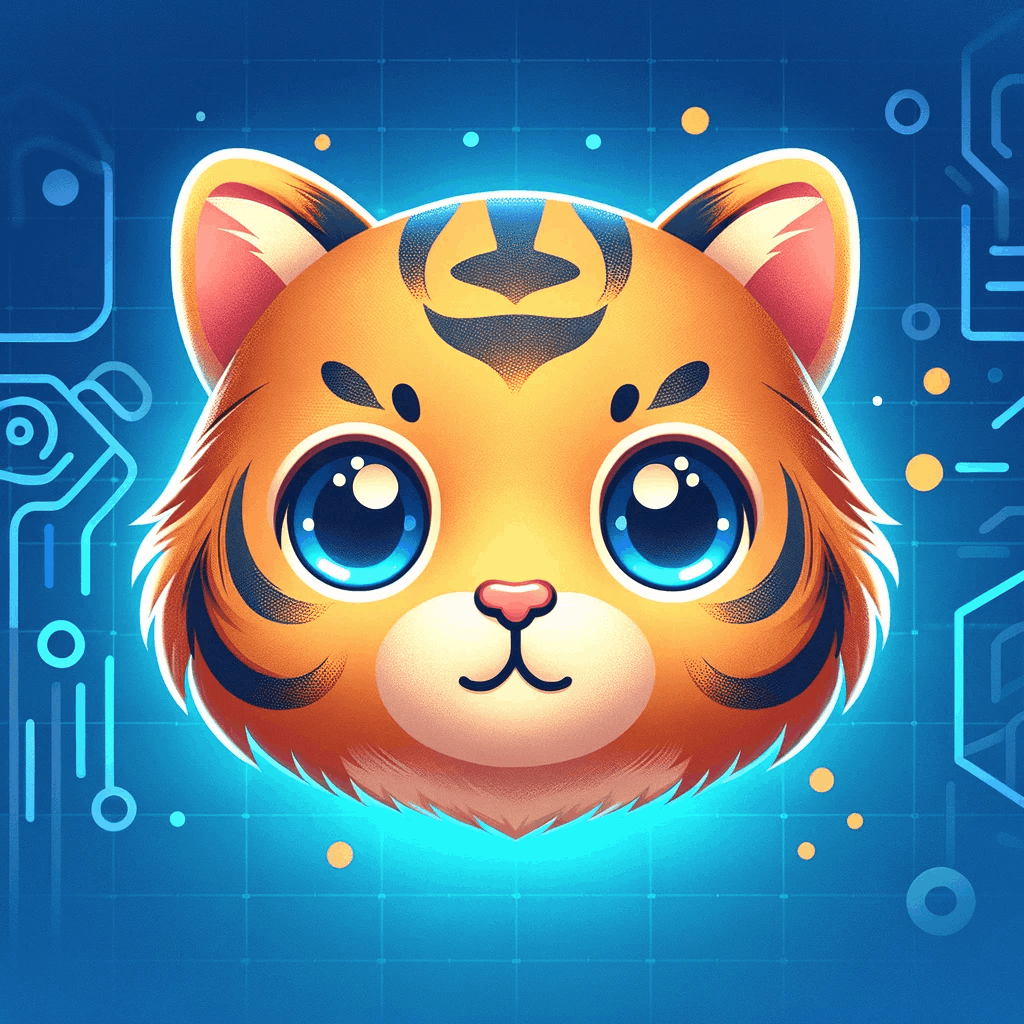








所有评论(0)